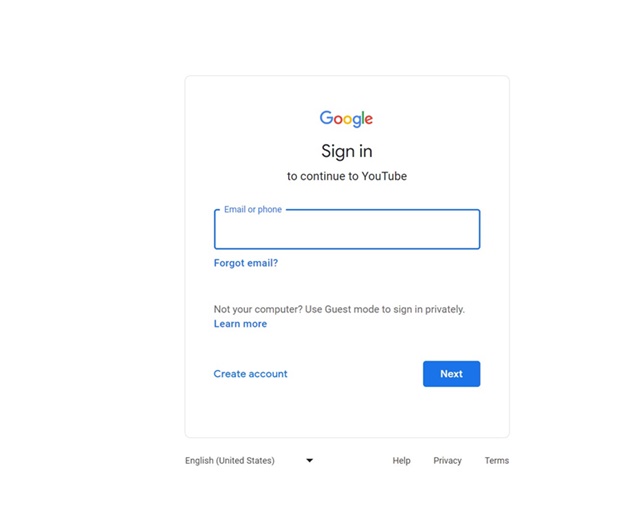Kabul edelim ki YouTube şu anda piyasadaki en popüler ve en büyük video paylaşım sitesi. Site artık aktif internet bağlantısı olan hemen hemen herkes tarafından kullanılmaktadır. Dürüst olmak gerekirse YouTube’da her yaş grubunun video ihtiyacını karşılayacak içerikler bulunuyor.
YouTube, video paylaşmak ve izlemek için ücretsiz bir platform olduğundan içerik sıkıntısı yaşamazsınız. Bazen birden fazla izlediğiniz ve arkadaşlarınızla paylaşmak istediğiniz videolarla da karşılaşabilirsiniz.
Özel bir Paylaş menünüz olduğu için YouTube videolarını arkadaşlarınızla paylaşmak kolaydır. Peki ya bir videonun belirli bir bölümünü paylaşırsanız? Bu durumda YouTube video bağlantısını zaman damgasıyla paylaşmanız gerekir.
göstermek
YouTube Bağlantısını Zaman Damgasıyla Gönderme
Ayrıca arkadaşlarınızın dikkat süreleri kısaysa zaman damgası ekleyerek videonun belirli bir bölümünü görmelerini sağlayabilirsiniz. Aşağıda, Zaman Damgası ile YouTube bağlantılarını göndermenin üç yolunu paylaştık. Başlayalım.
Bu yöntem bize masaüstüne zaman damgası içeren bir YouTube bağlantısının nasıl gönderileceğini öğretecektir. Aşağıda paylaştığımız adımları izleyin.
1. Bilgisayarınızda favori web tarayıcınızı açın.
2. Şimdi YouTube.com’u ziyaret edin ve hesabınızda oturum açın.
3. Oturum açtıktan sonra göndermek istediğiniz videoyu zaman damgasıyla oynatın. Şimdi videoyu izleyin veya paylaşmak istediğiniz kısma iletin.
4. Paylaşmak istediğiniz video kısmına geldiğinizde videoyu durdurun. YouTube’un video oynatıcı arayüzündeki Paylaş düğmesini tıklayın.
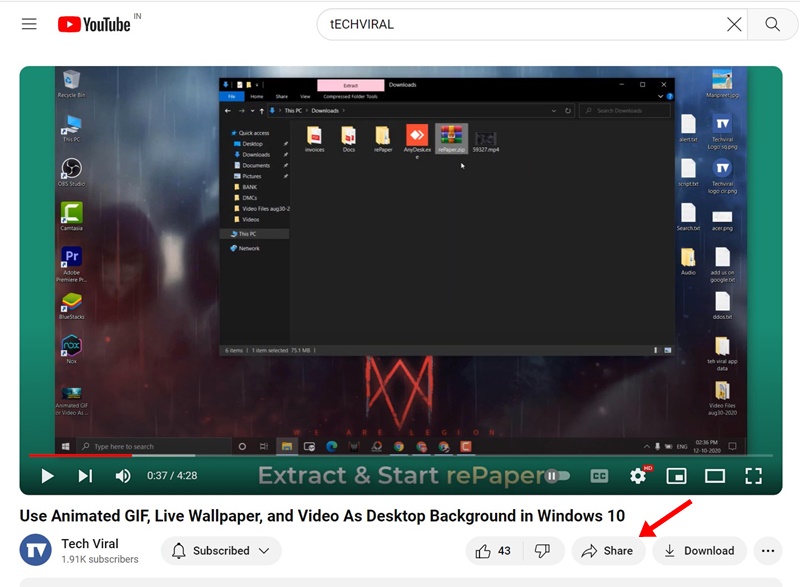
5. Şimdi Kopyala düğmesinin bulunduğu bir bağlantı göreceksiniz. Bağlantıyı kopyalamadan önce Başlangıç Tarihini kontrol edin. [Time] kutu. Örneğin 2:20’deki video kısmını paylaşmak isterseniz 2:20’de başla diyecektir.
![Başlamak [Time] kutu](https://techviral.net/wp-content/uploads/2023/12/YouTube-4.jpg)
6. Saati ayarladıktan sonra güncellenen video URL’sini kopyalayın ve arkadaşınızla paylaşın.
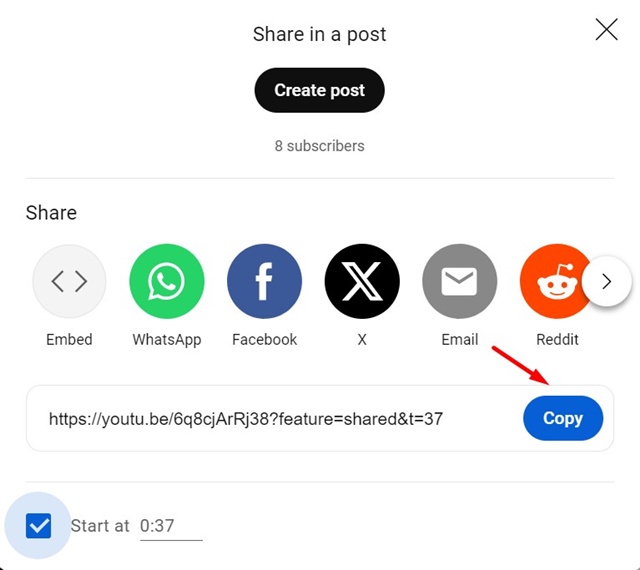
Bu kadar! Masaüstü web tarayıcısına zaman damgası içeren bir YouTube bağlantısını bu şekilde gönderebilirsiniz.
2. Mobil Cihazda Zaman Damgası ile YouTube Video Bağlantısını Gönderin
Video ihtiyaçlarınızı karşılamak için YouTube mobil uygulamasını kullanıyorsanız bunun yerine aşağıdaki adımları izleyin. YouTube mobil uygulamasında zaman damgasıyla video paylaşma özelliği bulunmadığından bağlantıyı manuel olarak düzenleyip zaman damgasını eklemeniz gerekir.
Bu nedenle, YouTube uygulamasında paylaşım bağlantısını manuel olarak düzenlemeniz ve ona bir zaman damgası eklemeniz gerekir. Mobil cihazda zaman damgalı bir YouTube bağlantısı göndermek için aşağıda paylaştığımız bazı basit adımları izleyin.
1. Android veya iPhone’unuzda YouTube uygulamasını açmanız yeterlidir.
2. Şimdi videoyu oynatın ve paylaşmak istediğiniz ana ulaşın.
3. Paylaşılabilir bir bağlantı oluşturmak için Paylaş düğmesine dokunun.
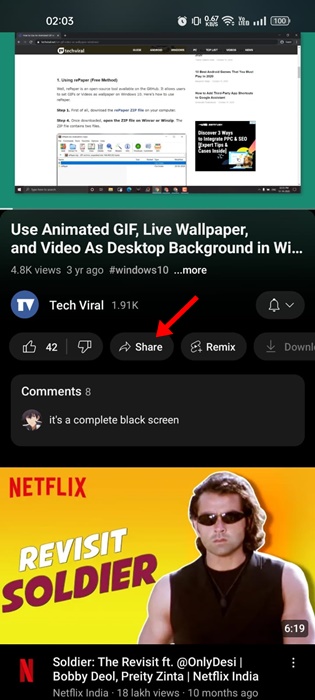
4. Görüntülenen menüde Bağlantıyı Kopyala düğmesine dokunun.
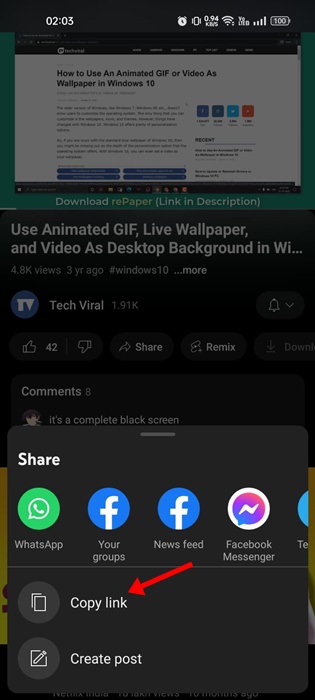
5. Video bağlantısı panoya kopyalanacaktır. Zaman damgası eklemek için bağlantının sonuna “&t=” ve ardından saati ekleyin.
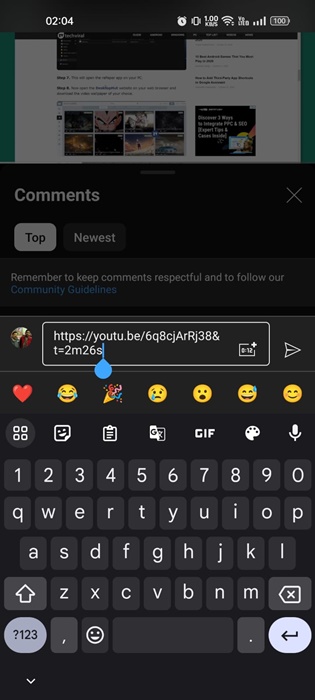
Örneğin arkadaşınızın 2:26 dakika işaretini görmesini istiyorsanız kopyaladığınız URL’nin sonuna “&t=2m26s” yapıştırın.
Bu kadar! Video URL’sinde değişiklik yaptıktan sonra arkadaşınıza gönderebilirsiniz. Video, ayarladığınız belirli bir saatten itibaren oynatılmaya başlayacaktır.
3. Yorumlara Video Zaman Damgası Nasıl Eklenir?
Favori YouTube videolarınıza zaman damgaları içeren yorumlar yazan birçok kullanıcı görmüş olabilirsiniz. YouTube yorumlarına nasıl zaman damgası ekleyeceğinizi hiç merak ettiniz mi?
Aslında bir videonun bir bölümünü yorumlar kısmına bağlamak için ekstra bir adım atmanıza gerek kalmayacak. Bunun nedeni, ss:dd:ss gibi zaman biçiminde bir yorum yayınladığınızda YouTube’un otomatik olarak zaman damgaları oluşturmasıdır.
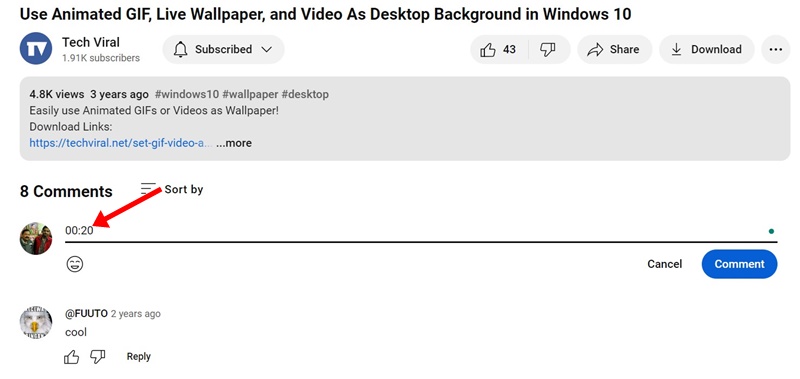
Örneğin videodaki 20 saniye işaretine bağlantı vermek istiyorsanız yorumlar kısmına 00:20 yorum yapın. Girdiğiniz zaman damgası tıklanabilir bir bağlantıya dönüştürülecek.
Bu kılavuz tamamen Zaman Damgalı bir YouTube Bağlantısının kolay adımlarla nasıl gönderileceğiyle ilgilidir. YouTube bağlantınızı zaman damgasıyla paylaşma konusunda daha fazla yardıma ihtiyacınız olursa bize bildirin. Ayrıca bu kılavuzu faydalı bulduysanız arkadaşlarınızla paylaşmayı unutmayın.